راهنمای تنظیم و انتخاب روتر VPN

مارس 21, 2020 By vpn آنتی فیلتر برای ویندوز
نصب و راه اندازی روتر VPN به هیچ وجه دشوار نیست. در واقع ، ما قول می دهیم که بسیاری از افراد با پیروی از راهنمایی های مجموعه بسیاری از بهترین ارائه دهندگان VPN ، می توانند خود را تشخیص دهند.
VPN ها می توانند از انواع سیستم عامل ها از جمله سیستم عامل های دسک تاپ مانند Windows یا Mac ، سیستم های تلفن همراه مانند Android یا iOS و حتی برخی از دستگاه های اضافی مانند FireTV نصب و راه اندازی شوند. در حقیقت ، آنها صرفاً با هدف محافظت از ترافیک مرورگر و وارد شدن به شکل افزونه های مرورگر یا پسوند ها انجام می شوند.
بنابراین ، از بین همه دستگاه ها ، چرا VPN خود را روی روتر نصب می کنید؟
بیشتر سایر تاسیسات مبتنی بر دستگاه برای VPN ها برای محافظت از دستگاه های فردی مانند رایانه ، دستگاه هوشمند یا لپ تاپ در نظر گرفته شده است. هنگامی که یک VPN را روی روتر خود نصب و پیکربندی می کنید ، از تمام ترافیک عبور از طریق آن دستگاه محافظت می کند.
این بدان معناست که می توانید با نصب VPN روی روتر خود ، از داده های مربوط به کل خانواده خود همزمان محافظت کنید. قبل از انجام این کار ، باید مطمئن شوید که روتر شما با VPN سازگار است. همه روترها نمی توانند از اتصالات VPN پشتیبانی کنند – جستجوی سریع در Google به شما می گوید که آیا مدل خاص شما قادر است یا خیر.
نحوه تنظیم روتر VPN
برای ترافیک مبتنی بر روتر ، شما به یک VPN نیاز دارید که بتواند از پروتکل OpenVPN پشتیبانی کند. این تنها فرم پروتکل VPN است که روترها قادر به اداره آن هستند. بیشتر VPN ها معمولاً چندین پروتکل مختلف را برای انتخاب به کاربران ارائه می دهند.
برای مثال NordVPN ، به شما امکان می دهد بین OpenVPN ، IKEv2 و NordLynx هنوز تجربی (براساس WireGuard) را انتخاب کنید.
1. دریافت پرونده های پیکربندی OpenVPN
از آنجا که روتر شما یک دستگاه مستقل است ، شما باید جزئیات سرور OpenVPN مورد نظر خود را برای آن ارائه دهید. این موارد را باید از ارائه دهنده خدمات VPN خود بارگیری کنید (برای مثال برای بارگیری در NordVPN به پرونده های پیکربندی مراجعه کنید).
اگر نمی توانید پرونده های پیکربندی OpenVPN را در سایت ارائه دهنده VPN خود پیدا کنید ، لازم است با آنها تماس بگیرید تا دریابید که در کجا می توانید پرونده ها را پیدا کنید. پرونده های پیکربندی OpenVPN معمولاً با عنوان "filename.ovpn" برچسب گذاری می شوند.
هر سرور OpenVPN ارائه دهنده VPN دو پرونده برای بارگیری دارد – TCP و UDP. در حالت ایده آل ، شما فقط نیاز به راه اندازی یک. با این وجود ، گاهی اوقات سرورهای VPN پایین می آیند یا شلوغ و کند می شوند ، بنابراین توصیه می کنم چند فایل پیکربندی را بازیابی کرده و همزمان تنظیم کنید. به این ترتیب اگر با مشکلاتی روبرو شوید ، می توانید به سرعت به یک سرور جایگزین تغییر دهید.
2. صفحه پیکربندی روتر VPN را باز کنید
 آدرس IP روتر خود را در نوار ناوبری مرورگر بنویسید
آدرس IP روتر خود را در نوار ناوبری مرورگر بنویسید
روترها از طریق پنل های کنترل مبتنی بر وبشان که از طریق شبکه محلی شما قابل دسترسی است ، تنظیم می شوند. می توانید با وارد کردن آدرس IP روتر خود در مرورگر وب ، آنها را پیدا کنید. به طور پیش فرض ، بیشتر IP های روتر به عنوان 192.168.0.1 یا 192.168.1.1 هستند.
اگر هیچ یک از این موارد برای شما کار نکند ، باید مستنداتی را که همراه با روتر است بررسی کنید. می توانید برخی از دستورالعمل های ورود معمول برای این مارک های محبوب روتر را بررسی کنید.
3. به بخش VPN Division
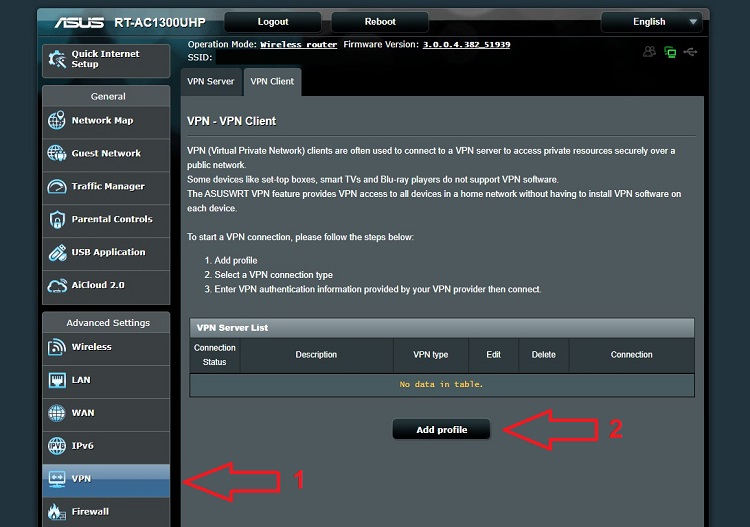 بروید و & # 39؛ VPN & # 39؛ را کلیک کنید. سپس & # 39؛ اضافه کردن نمایه & # 39؛
بروید و & # 39؛ VPN & # 39؛ را کلیک کنید. سپس & # 39؛ اضافه کردن نمایه & # 39؛
پس از ورود به روتر خود ، روی & # 39 کلیک کنید. VPN & # 39؛ در منوی پیمایش و & # 39 را انتخاب کنید. مشتری VPN & # 39؛ باید اتصال را به سرور VPN اضافه کنید ، فایلهای پیکربندی را قبلاً بارگیری کرده اید. هر پرونده پیکربندی به شما امکان می دهد یک پروفایل ایجاد کنید.
4. اضافه کردن نمایه اتصال روتر VPN
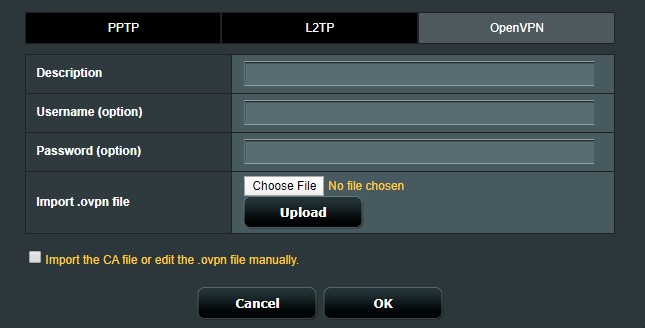
در صفحه مشتری VPN ، برای افزودن نمایه کلیک کنید. برخی از روترها انتخابی از انواع اتصال VPN را به شما ارائه می دهند. من اکیداً توصیه می کنم از OpenVPN استفاده کنید زیرا امن ترین و پایدارترین گزینه در حال حاضر برای این سیستم عامل ها موجود است.
لازم است چند نکته ، مهمترین آنها را وارد کنید.
- نام / توضیحات – از آنجا که پرونده های پیکربندی .ovpn معمولاً در قالب های بسیار کاربر پسند نامگذاری نمی شوند ، این به شما کمک می کند تا مکان سرور را برای آن پروفایل راحت تر ردیابی کنید.
- نام کاربری و رمز عبور – اینها می توانند با نام کاربری و رمز عبوری که معمولاً برای برنامه VPN خود استفاده می کنید متفاوت باشند. برخی از ارائه دهندگان مانند ExpressVPN مجموعه متفاوتی از نام کاربری و کلمه عبور برای اتصالات روتر دارند.
پس از افزودن این داده ها ، پرونده .ovpn خود را در نمایه ای که ایجاد می کنید بارگذاری کنید و بر روی OK کلیک کنید.
5. اتصال VPN را فعال کنید
وقتی نمایه را تکمیل کردید ، می توانید همچنان به تعداد دلخواه (یا همان معدود) پروفایل اضافی اضافه کنید. من ترجیح می دهم مجموعه ای را حفظ کنم که شامل مکان های معدودی باشد که معمولاً از آنها استفاده می کنم. هنگامی که همه چیز مورد نیاز خود را اضافه کردید ، به منوی VPN Client برگردید و لیست کامل را در آنجا مشاهده خواهید کرد.
برای شروع VPN با استفاده از سرور مورد نظر ، کافیست آن را در لیست قرار دهید و روی دکمه فعال سازی & # 39؛ کلیک کنید.
انتخاب روتر مناسب VPN
مانند تقریباً هر چیز دیگر ، قیمت روترها اغلب نشان دهنده قابلیت های آنها است. اگر به بهترین روتر VPN خود نیاز دارید ، روی مدلی سرمایه گذاری کنید که به اندازه قدرت خود امکان پذیر باشد.
HideMyTraffic
Tweet
اگر اکنون از مزایای استفاده از روتر VPN مطمئن نیستید ، چند مورد دیگر که باید به آنها توجه کنید وجود دارد: [
پشتیبانی VPN
همه یکی که روترها از VPN پشتیبانی می کنند. هنگام انتخاب روتر برای خرید ، سعی کنید برخی تحقیقات را قبل از این انجام دهید تا اطمینان حاصل شود که می تواند از یک اتصال VPN پشتیبانی کند. برخی ، به ویژه مدلهای ارزان قیمت ، قابلیت استفاده ندارند.
نیاز به برق
اتصالات VPN معمولاً نیاز به دستگاه هایی دارد که روی آنها نصب شده باشد. این امر ضروری است زیرا رمزگذاری و رمزگشایی وظایف پر هزینه ای هستند که قدرت پردازش مشابه تجارت هر کسی را دارند. یک روتر پیدا کنید که دارای پردازنده قدرتمند باشد یا ممکن است سرعت VPN را با تاخیر مواجه کند.
روترهای پیش فلاسک VPN
اگر نمی خواهید در مورد پیدا کردن سردرد روتر مناسب نگران باشید ، سایتهایی وجود دارند که روترها را از پیش فلاش با سیستم عامل سفارشی ارائه می دهند که می توانند از اتصالات VPN پشتیبانی کنند. من واقعاً این موارد را توصیه نمی کنم ، زیرا هزینه معمولاً بیشتر از خرید روتر در جای دیگر است.
آیا به روتر VPN نیاز دارید؟
تاکنون ، من در مورد فرآیند نصب VPN بحث کرده ام ، برخی از مزایای اساسی را پوشش داده ام و به سخت افزار مورد نیاز روترهای VPN پرداختم. با این حال ، باید توجه داشت که دریافت پوشش پتو VPN از طریق روتر شما ، همه عسل و گل رز نیست.
به عنوان مثال ، اتصالات VPN در روترها معمولاً بسیار کندتر از اتصال مشابه در رایانه است. دلیل این امر این است که روترها ، هر چقدر هم که گران باشند ، بسیار کم فشارتر از کل کامپیوترها هستند.
هنوز دلایل خوبی وجود دارد که ممکن است بخواهید از روتر VPN استفاده کنید. به عنوان مثال؛
- یکپارچه محافظت – اگر در خانواده ای با افراد غیر تکنیکی زرنگ زندگی می کنید ، استفاده از روتر VPN می تواند امنیت و حفظ حریم خصوصی بیشتری را برای همه آنها فراهم کند.
- نگهداری آسان – نقطه اتصال تنها تغییر پیکربندی یا کنترل اتصال را برای شما آسان تر می کند.
- دستگاه های نامحدود – برخی از VPN محدودیت های دستگاه را در حساب ها تحمیل می کنند ، به این معنی که شما فقط می توانید همزمان از چند دستگاه محافظت کنید.
- از انواع دستگاه محافظت کنید – همه دستگاه ها نمی توانند اتصالات VPN را نصب و استفاده کنند (به عنوان مثال FireTV). برخی از VPN ها از آنها پشتیبانی نمی کنند ، بنابراین نصب اتصال روی روتر به طور پیش فرض از آنها محافظت می کند.
- همیشه در حفاظت – از آنجا که همیشه روترها همیشه روشن هستند ، شما بطور پیش فرض 24/7 از همه دستگاه ها محافظت می کنید. [19659045] نکته ویرایشگر: همیشه به یاد داشته باشید که استفاده از روتر VPN اغلب اجازه نمی دهد تا روتر VPN شما به پتانسیل کامل خود برسد. شما در حال فدای سرعت به نفع مزایای دیگر مانند موارد ذکر شده در بالا هستید.
اگر قبلاً روتر داشته باشید چه کاری باید انجام دهید
اگر در حال حاضر روتر در خانه دارید و فهمیدید که نمی تواند از یک VPN پشتیبانی کند ، همه از بین نمی روند. اگر مایل هستید مایل اضافی بروید ، برخی از سیستم عامل های روتر سفارشی عالی وجود دارد که می توانید سعی کنید روی روتر موجود خود را نصب کنید.
AdvancedTomato و DD-WRT نمونه های متداول از این هستند و می توانند روتر شما را با VPN فعال کنند. اگرچه این روند برای تازه واردان ترسناک است ، آنقدرها که به نظر می رسد دشوار نیست. با این وجود باید بتوانید دستورالعمل ها را دنبال کرده و به جزئیات بیشتر برای کار روند کار توجه کنید.
اگر روتر ایسوس دارید ، بسیاری از آنها بصورت پیش فرض از VPN پشتیبانی می کنند. با این حال ، سیستم عامل ASUSWRT چندان عالی نیست و ممکن است بخواهید بجای آن سیستم عامل Asus-Merlin را نصب کنید.
هشدار: اگر به اشتباه سعی کنید سیستم عامل سفارشی را بر روی روتر خود نصب کنید ، می تواند آن را آجر کند ، و آن را غیرقابل استفاده می کند. همچنین ضمانت تجهیزات شما را باطل می کند ، بنابراین اگر تصمیم دارید برای این گزینه اقدام کنید ، حتما روتر خود را گم کنید.
انتخاب ارائه دهنده صحیح VPN
فقط به دلیل انتخاب صحیح VPN دشوار است به این معنی نیست که شما نیاز به پیکربندی هر ارائه دهنده VPN دارید. مانند روترها ، خدمات VPN از کیفیت و ویژگی های متفاوتی برخوردار هستند. با این حال ، ارائه دهندگان خدمات شگفت انگیز VPN همیشه گران ترین را نمی یابند.
ارائه دهنده VPN مناسب نه تنها پروسه هایی را برای راهنمایی شما در نصب در طیف وسیعی از دستگاه ها خواهد داشت ، بلکه تیم های پشتیبانی خوبی نیز برای مشاوره در این راه خواهد داشت. همچنین ، با توجه به ماهیت خدمات VPN ، اعتماد یک کلمه کلیدی مهم است و شهرت ارائه دهنده VPN از اهمیت بالایی برخوردار است.
به عنوان یک راهنمایی کوتاه ، به یک ارائه دهنده خدمات VPN نگاه کنید.
- احترام آمیز و با سیاست واضح بدون ورود به سیستم
- این به اندازه کافی سریع برای فعالیت های آنلاین شما است
- به شما امکان می دهد تا به سرویس های جریان مورد نیاز خود دسترسی پیدا کنید
- قابلیت های امنیتی قوی را ارائه می دهد
] برای بهترین ارتباط ممکن در روتر VPN خود ، ارائه دهندگان زیر را توصیه می کنیم؛ [19659060] NordVPN min logo “/>
NordVPN در حال حاضر پیوندهای OpenVPN را فراهم می کند که به شما امکان می دهد یک اتصال مبتنی بر روتر را تنظیم کنید. آنها قوی ترین ترکیب از ویژگی ها و قیمت گذاری فعل قیمت گذاری را ارائه می دهند.
ExpressVPN پس از اینکه در یک صنعت VPN بسیار وحشتناک قرار دارد ، بسیار مورد توجه است و از سازگاری بسیار خوبی با کاربرد برخوردار است. این می تواند در روترهایی که اتصالات VPN را پشتیبانی می کنند ، استفاده شود.
Surfshark همچنین در روترها قابل استفاده است اگرچه آنها دارای شبکه محدود تری هستند که NordVPN یا Surfshark را انجام می دهند. این ارائه دهنده خدمات ارزش زیادی برای برنامه های پول ارائه می دهد.
نوشتههای تازه
- فرآیند بررسی گام ما در سال 1945 TheBestVPN.com (2020)
- بررسی airvpn: vpnreviews
- نحوه باز کردن SoundCloud در چین در سال 2022
- مقایسه NordVPN در مقابل PrivadoVPN – بهترین نظرات
- فرآیند بررسی گام ما در سال 1945 TheBestVPN.com (2020)
- VPN اکسپرس، تاکتیک های تجاری فریبنده: vpnreviews
- نحوه باز کردن SoundCloud در چین در سال 2022

